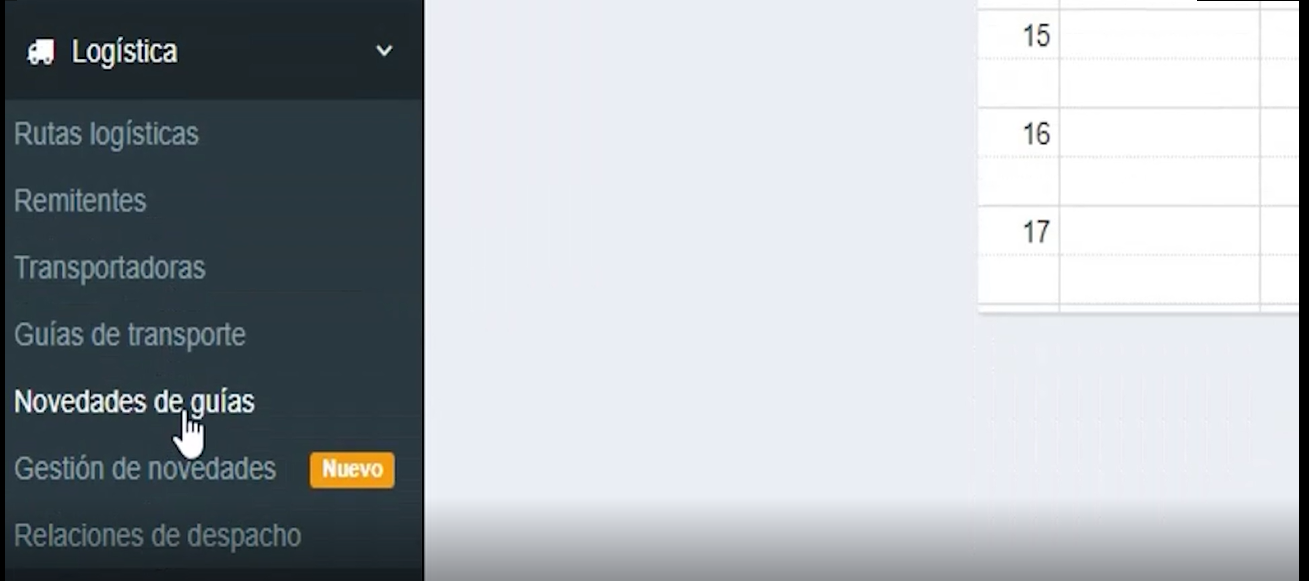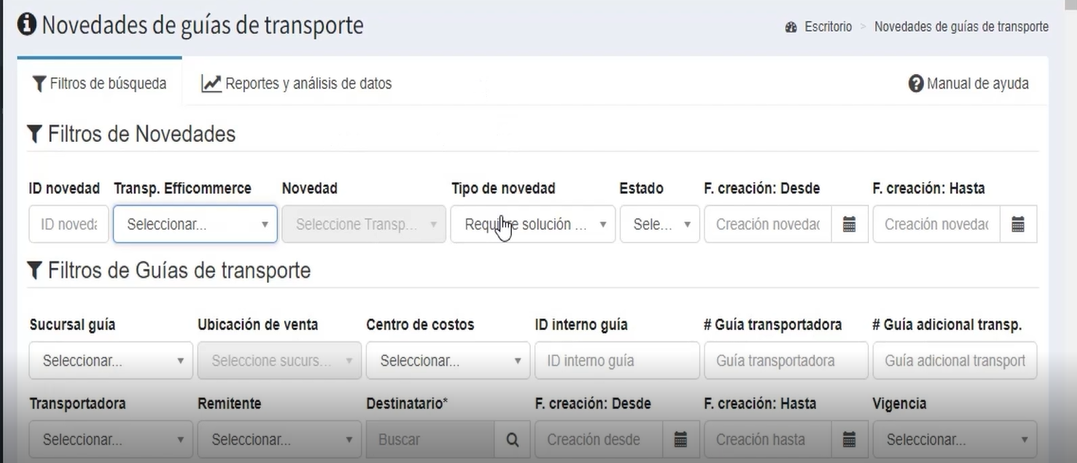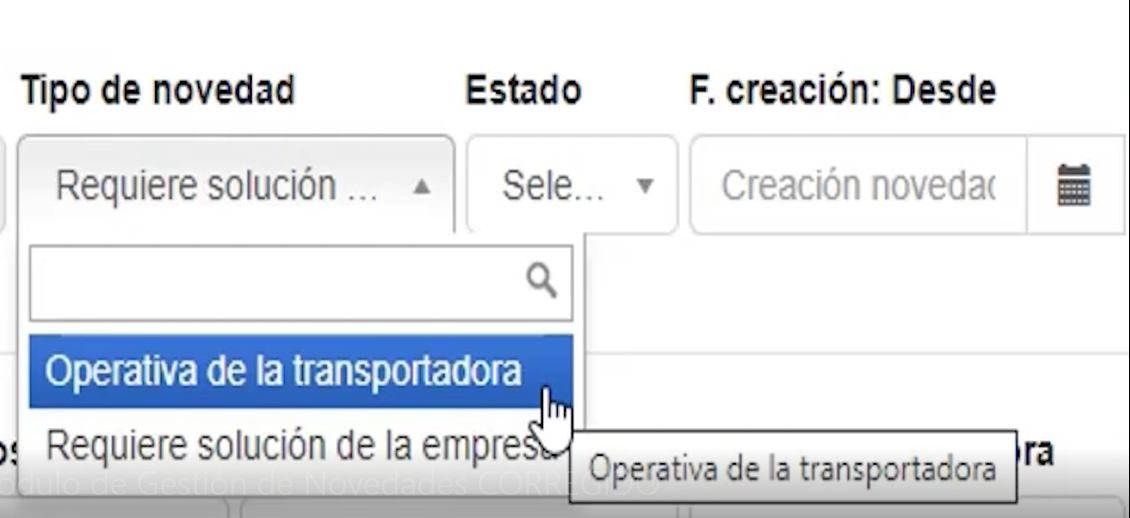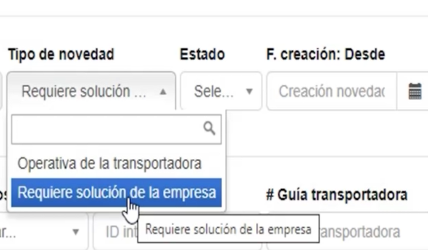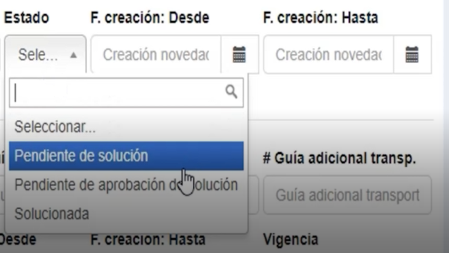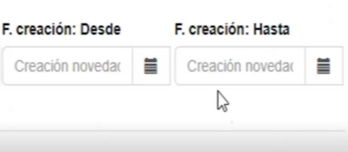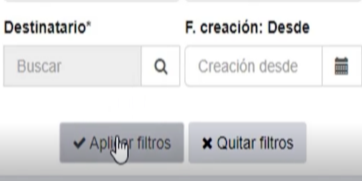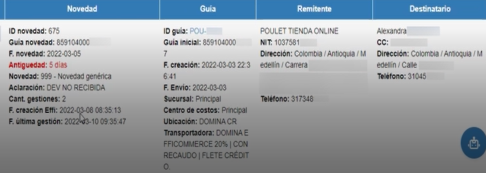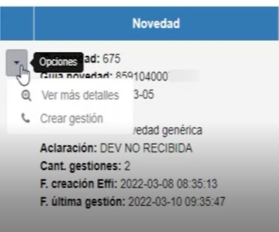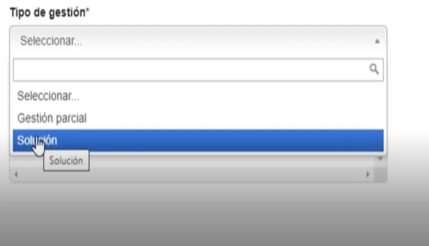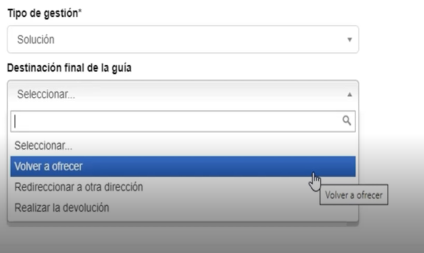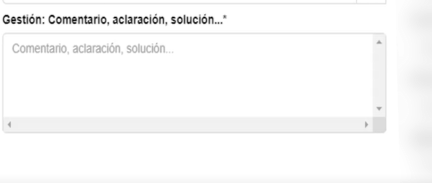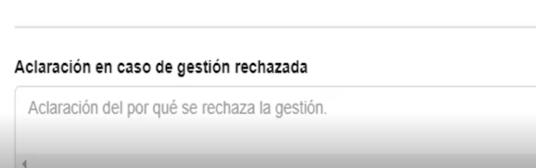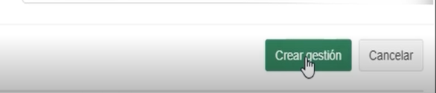Siguiendo estos pasos en Effi, podrá aprender a administrar las novedades de las guías con las diferentes Transportadoras.
1. Ingresa al módulo Logística y luego a Novedades de Guías .
2. En esta ventana tendremos dos opciones, la primera es a través de la opción Filtro de Novedades, dentro de la cual podremos filtrar las novedades que están pendientes por una solución o también que ya han sido solucionadas. La segunda opción es a través de Filtros de Guías de transporte , con este podremos filtrar una guía en específico, o también si manejas varias tiendas con un mismo Effi, podrás filtrar las diferentes guías con novedades de tus diferentes tiendas.
Para la primera opción con la cuál te recomendamos iniciar, te diriges al campo Tipo de Novedad y allí encontrarás dos tipos de novedades:
Las Operativas de la transportadora: Son aquellas novedades las cuales la empresa o tienda no tiene la responsabilidad de resolver, dicha responsabilidad de solución recae en la transportadora.
Y la segunda opción son las novedades que requieren solución por parte de la empresa. Para el ejercicio daremos click en esta opción.
4. En el campo de estado podrás encontrar tres opciones:
- Pendiente de solución: es decir, aquellas que la transportadora ya cargó en el módulo y aún no han sido resueltas.
- Pendientes de aprobación de solución: Este filtro lo usa la transportadora para validar si las novedades que requieran algún tipo de corrección, fueron respondidas de forma correcta.
-
Y por último están las Solucionadas: son aquellas en las que ya la novedad recibió todas las correcciones y está en proceso para reintentar la entrega al cliente final o realizar la devolución definitiva, según sea el caso. Para nuestro ejercicio daremos click en Pendiente de solución.
5. Los espacios de Fecha de creación desde y fecha de creación hasta los dejaremos en blanco para que el sistema nos filtre todas las guías que hasta el momento estén pendientes.
6. Das click en Aplicar Filtros y automáticamente el sistema arrojará las novedades en orden de mayor antigüedad a menor antigüedad:
7. En la información de la novedad tendremos cuatro columnas, en la primera información encontraremos el ID de la novedad, número de guía, fecha de la novedad, antigüedad, entre otros.
En la segunda columna encontraremos información relacionada con la transportadora y la guía.
En las últimas dos columnas encontraremos información relacionada con el remitente y destinatario, aquí podremos confirmar datos y hacer llamadas para realizar algún tipo de modificación.
8. Para resolver la novedad damos click en el botón opciones y en el menú que se despliegue seleccionamos la opción crear gestión:
9. se abrirá una ventana en la cual tendremos toda la información que vimos anteriormente, en la parte inferior encontraremos el campo Tipo de Gestión, allí visualizaremos dos opciones, la primera Gestión parcial, con esta indicaremos que las correcciones que realices como empresa o tienda las estás gestionando y aún no tiene una solución definitiva, en la segunda Solución, indicarás que ya realizaste las correcciones necesarias para esta novedad, en nuestro caso daremos click en Solución:
10. Se nos habilitará otro campo llamado Destinación final de la guía con tres opciones, en la primera, volver a ofrecer, la usaremos si reenviaremos el paquete a la misma dirección, ten en cuenta que esta opción solo la podrás usar dentro de los 3 días hábiles posteriores a la solución de la novedad fecha que indicaremos en el campo correspondiente.
Además, en el campo Destinación final de la guía podremos dar otras soluciones a la novedad, como redireccionar a otro lugar, seleccionando esta opción digitaríamos el nombre del destinatario, la nueva dirección de entrega y el nuevo número de teléfono de entrega. Si por el contrario la única solución de la novedad es realizar la devolución del paquete, en el campo Destinación final de la guía seleccionas Realizar la devolución.
11. Luego en el campo Gestión: comentario, aclaración, solución; indicaremos textualmente cual fue la gestión que realizamos con el destinatario.
12. En caso de que tu gestión de novedad sea rechazada el motivo de esto se indicará en el campo Aclaración en caso de gestión rechazada.
1 3. Una vez hayas realizado toda la gestión de la novedad, corroborado y corregido los datos, si es que aplica y hayas diligenciado dicha información en el formulario, das click en el botón Crear Gestión , con esto la transportadora recibirá la nueva información para continuar con el proceso.